Kamu hobby memotret pemandangan? Suka dengan keindahan langit yang dipadukan dengan objek lain. Nah, inwepo punya sedikit tipsnya untuk mengganti bentuk langit dalam fotomu hanya dengan sekali tap.
Siapa sih yang tak ingin punya foto yang bagus? Pastinya hampir semua orang ingin terlihat bagus apalagi di media sosial. Akan tetapi banyak yang beranggapan bahwa untuk menghasilkan foto yang apik dan menarik, dibutuhkan peralatan mahal, seperti software yang mumpuni dan juga skill editing yang luar biasa yang jarang orang umum miliki.
Padahal sebenarnya saat ini menggunakan kamera smartphone yang kita miliki saja, kita bisa mendapatkan foto yang menarik dengan hasil yang memuaskan atau bisa dibilang sempurna.
Karena memang kamera smartphone sekarang ini sudah mumpuni untuk menghasilkan foto sekelas kamera digital maupun DSLR. Nah, semua itu tentunya harus bisa diimbangi dengan tambahan editing pada foto agar foto terlihat lebih artistik dan berbeda dari yang lain.
Oleh karenanya tingkat kekreatifan dalam editing memang di butuhkan. Salah satunya jika kamu memiliki foto pemandangan dengan langit yang kurang menarik, inwepo punya triknya.
Sekarang kamu bisa mengubah tampilan langit atau bentuk awan yang ada di fotomu hanya dengan sekali tap saja. Dari pada berlama-lama langsung saja ke ulasannya berikut ini
Video Tutorial

Tutorial
1. Langkah pertama, download dan install terlebih dahulu aplikasi Quickshot.
2. Langkah kedua, buka aplikasi Quickshot yang telah terinstall di smartphone kamu masing-masing kemudian tap menu Get Started. Selanjutnya tap menu Photos untuk memilih gambar dari galeri.
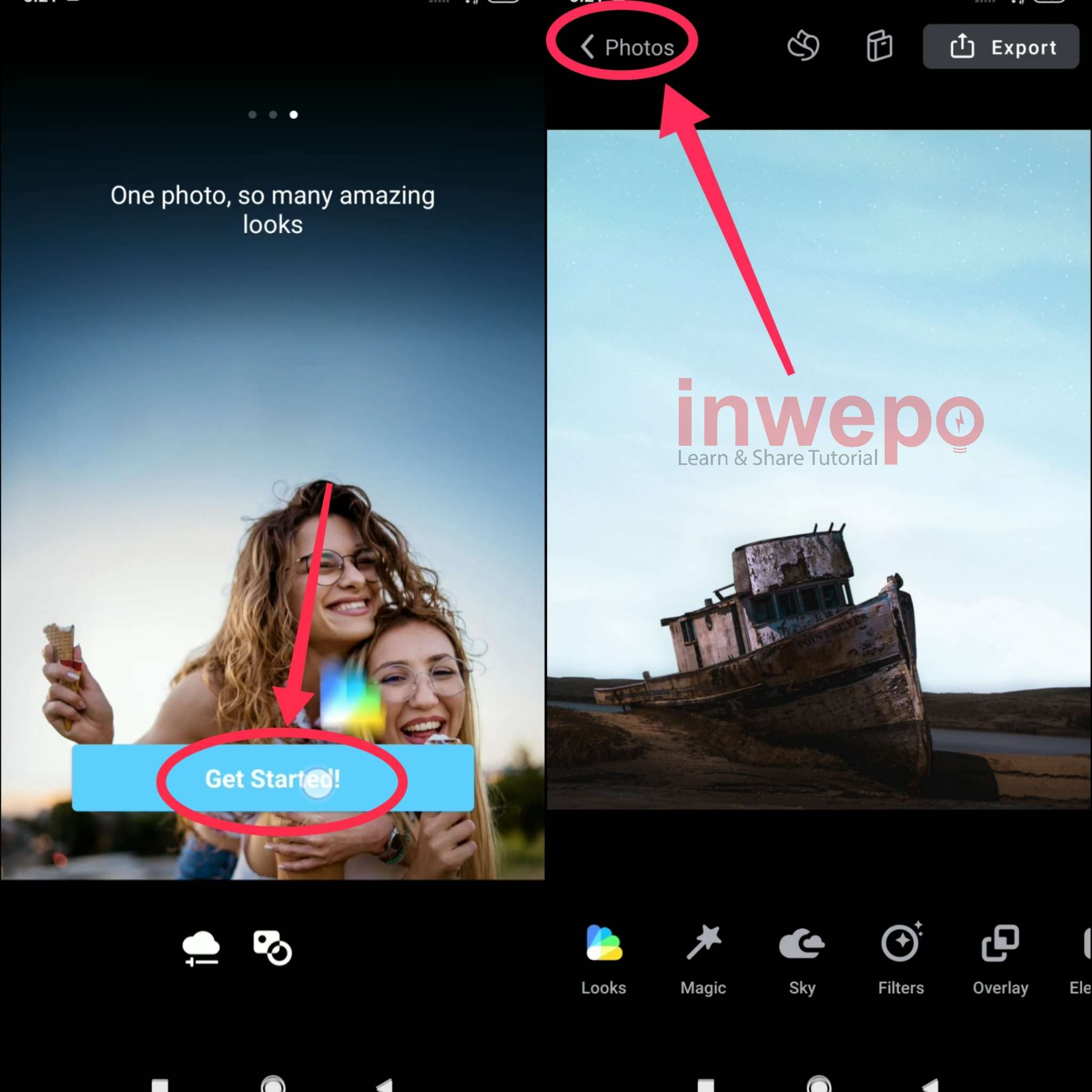
3. Langkah ketiga, beri izin akses pada aplikasi dengan tap menu Izinkan. Tap menu Magic lalu geser slider untuk mengatur ketajaman gambar maupun photo. Langsung tap menu Sky untuk mulai mengganti bentuk langit.
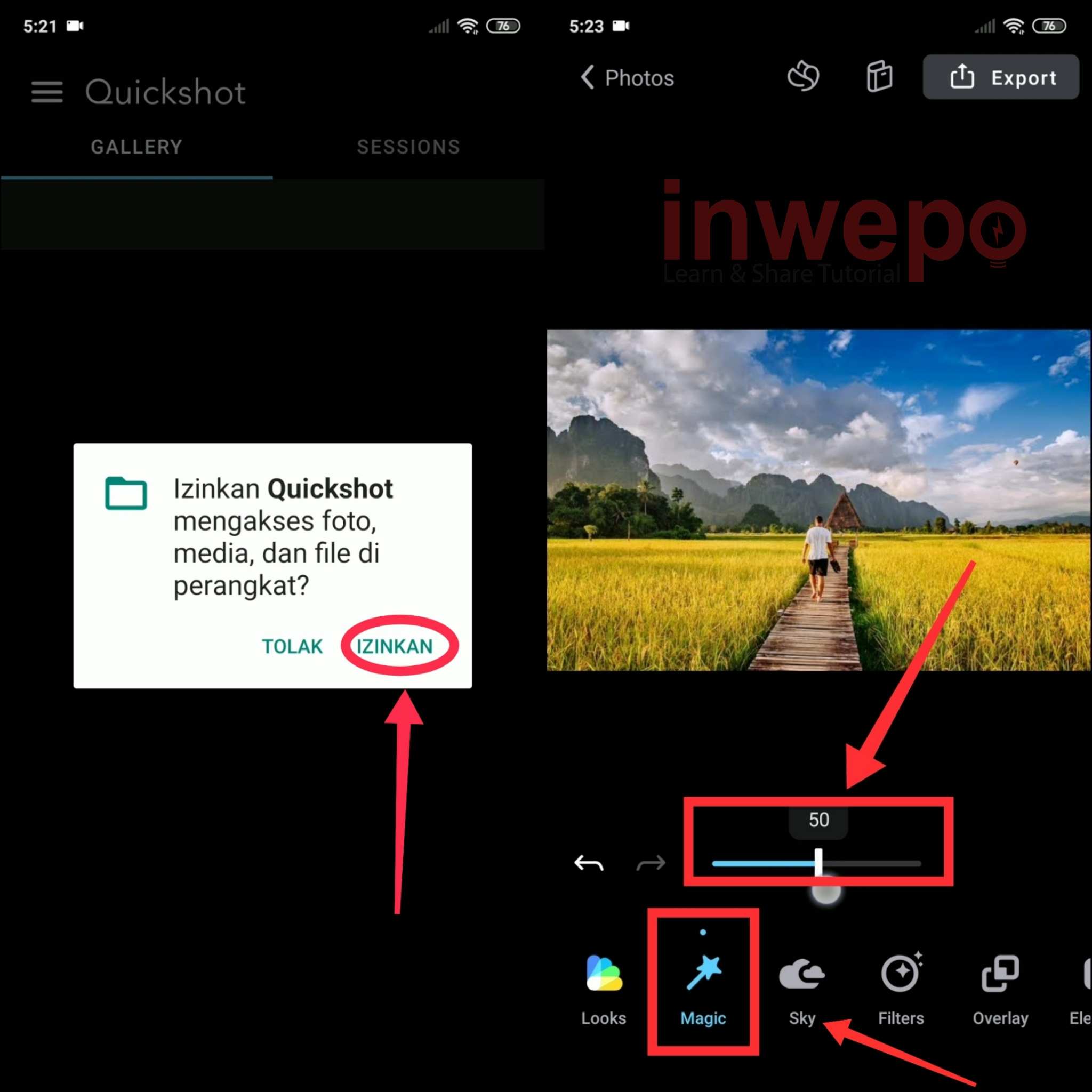
4. Langkah keempat, pilih template langit yang sudah disediakan. Tap 3 titik yang berada di tengah template untuk masuk ke menu lanjutan. Berikutnya buat editan mu lebih menarik lagi dengan menggunakan menu filter, overlay dan lain sebagainya.
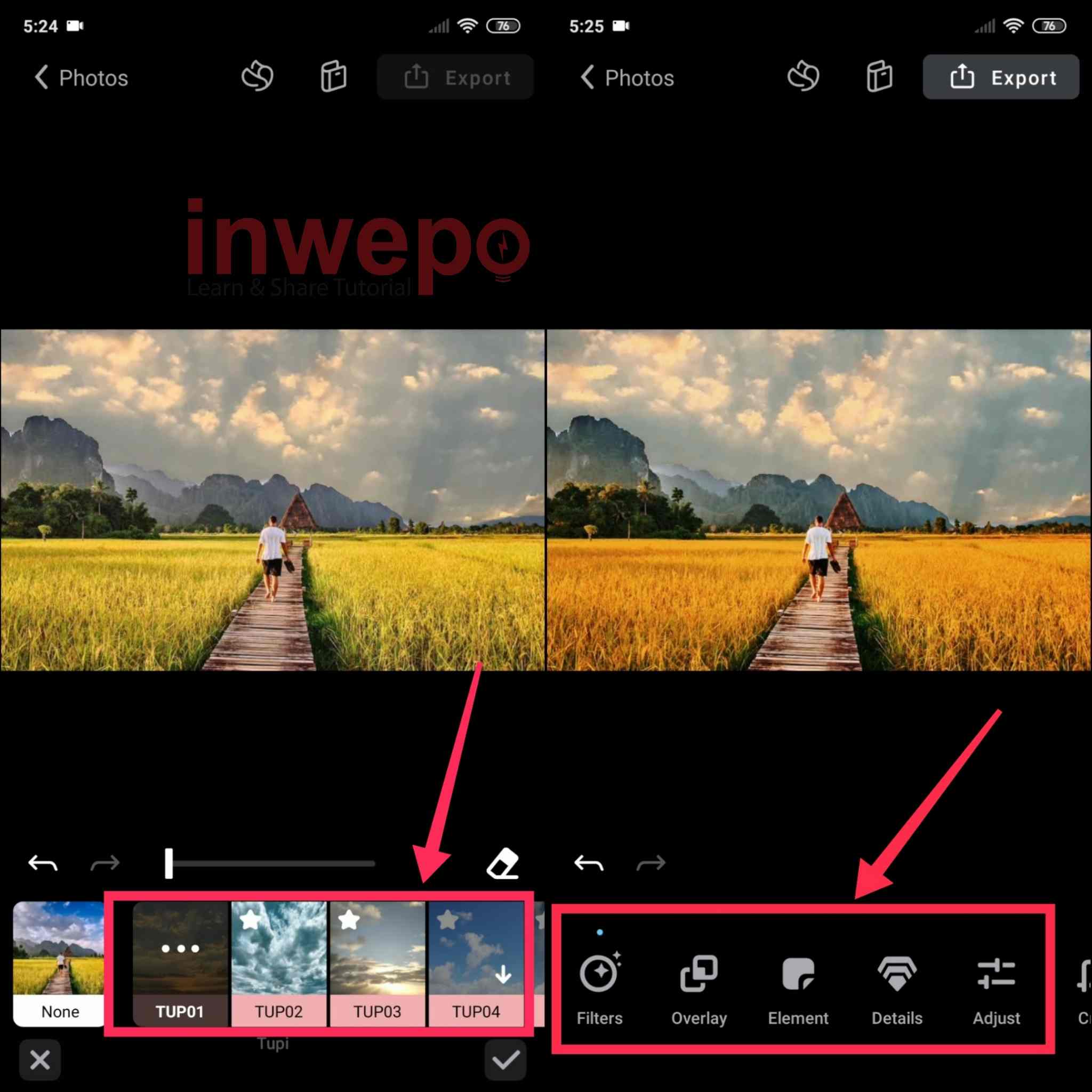
5. Langkah kelima, tap menu Export yang berada di bagian atas. Lalu pilih Save copy untuk menyimpan foto ke galeri smartphone. Atau bisa juga dengan tap menu Share jika ingin langsung membagikannya ke jejaring media sosial yang kamu miliki.
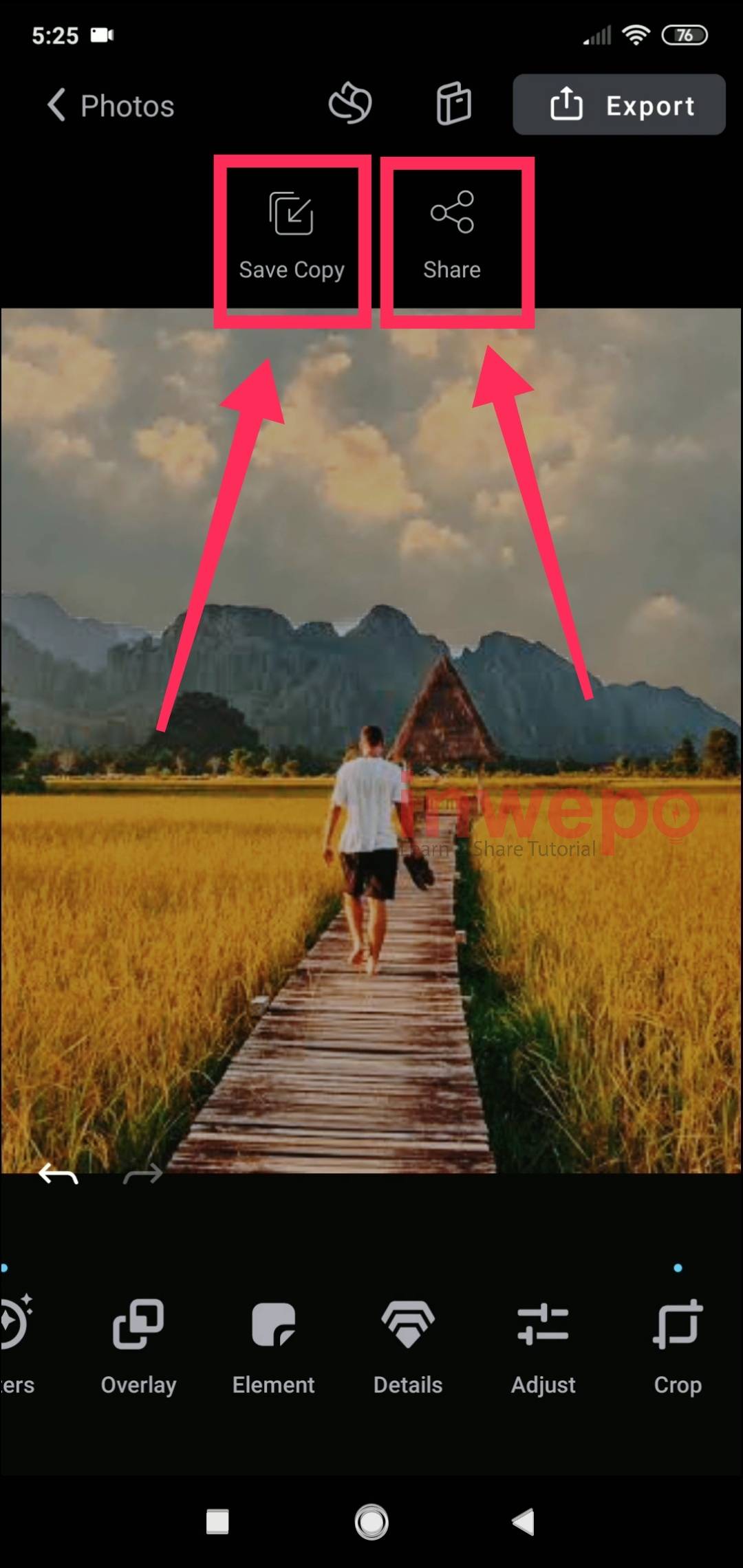
Sekian untuk tutorial kali ini, semoga bermanfaat dan jangan lupa cek tutorial menarik lainnya di website inwepo.


















